Le modificateur Mirror¶
Le modificateur Mirror met en miroir un maillage sur son axe X, Y et/ou Z local, à travers l’origine de l’objet. Il peut aussi utiliser un autre objet comme le centre de l’opération miroir, puis utiliser les axes locaux de l’objet au lieu des siens.
Options¶
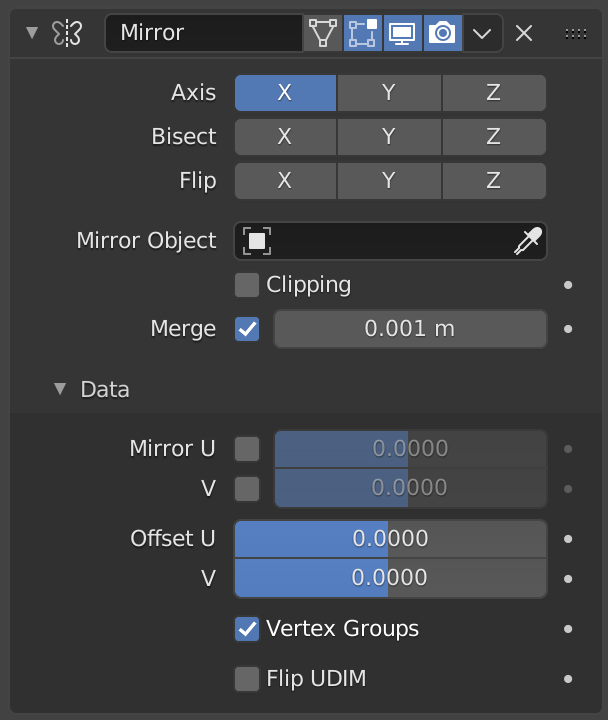
Le modificateur Mirror.¶
- Axis
L’axe X, Y, Z le long duquel faire une copie en miroir, à savoir l’axe perpendiculaire au plan de symétrie du miroir.
Pour comprendre comment l’axe s’applique à la direction du miroir, si vous deviez copier en miroir sur l’axe X, les valeurs X positives du maillage d’origine deviendraient les valeurs X négatives sur le côté en miroir.
Vous pouvez sélectionner plus d’un de ces axes et obtiendrez alors plus de copies en miroir. Avec un seul axe, vous obtenez un miroir isolé, avec deux axes quatre miroirs et avec les trois axes huit miroirs.
- Bisect
Si le maillage est déjé sur les deux côtés du plan du miroir, il est coupé par ce plan, et un seul côté (le côté « gauche » par défaut) est conservé pour effectuer le processus de copie en miroir.
- Flip
Lorsque Bisect est activé sur un axe, vous pouvez utiliser ce paramètre pour changer le côté conservé et en miroir (c’est-à-dire lorsqu’il est activé, le côté « positif » sera conservé, au lieu du côté « négatif »).
- Mirror Object
Un sélecteur d’objet pour sélectionner un objet (habituellement un Empty), dont la position et la rotation seront utilisées pour définir les plans miroirs (au lieu d’utiliser ceux de l’objet modifié).
Vous pouvez l’animer pour déplacer l’axe du miroir.
- Clipping
Empêche les sommets de se déplacer dans le/les plan(s) de miroir pendant que l’utilisateur est en train de les transformer en Mode Édition.
Si Clipping est activé mais que les sommets sont au delà du plan de miroir et au-delà de la Merge Limit (limite de fusion), les sommets ne seront pas fusionnés. Mais aussitôt que les sommets sont dans la Merge Limit, ils sont clipsés ensemble et ne peuvent pas se déplacer au delà du plan du miroir.
Note
Les sommets du plan miroir seront incapables de se déplacer hors du plan du miroir aussi longtemps que Clipping est activé. Vous devez désactiver Clipping pour être en mesure de déplacer à nouveau les sommets sur l’axe du miroir.
- Merge
Là où un sommet est au même emplacement (dans la distance Merge Limit) que sa copie en miroir, il sera fusionné avec le sommet en miroir.
- Merge Distance
La distance maximale entre un sommet et sa copie miroir à laquelle ils sont fusionnés ensemble (en étant clipsés sur le plan du miroir), nécessite que Merge soit activé.
Data¶
- Flip UV
Les options Flip U et Flip V vous permettent de refléter les coordonnées de texture UV à travers le milieu de l’image.
Par exemple, si vous avez un sommet avec les coordonnées UV (0.3, 0.9), sa copie mirroir aura les coordonnées (0.7, 0.1).
- UV Offsets
Quantité du décalage des UV reflétés sur les axes U/V.
Il est utile pour bake (car les UV qui se chevauchent peuvent faire apparaître des artefacts sur la carte bake), de sorte que les UV peuvent être déplacés en dehors de l’image et ne pas être utilisés pour bake, mais toujours utilisés pour l’affichage.
- Vertex Groups
Essayez de mettre en miroir des groupes de sommets existants, avec les conditions préalables spécifiques suivantes:
Les groupes des sommets dont vous voulez faire une copie en miroir doivent être nommés suivant le schéma habituel gauche/droite (c’est à dire suffixés par quelque chose comme « .R », « .right », « .L », etc.).
Le groupe de sommets du côté du miroir doit exister au préalable (il ne sera pas créé automatiquement). Il doit aussi être complètement vide (aucun sommet d’assigné).
- Flip UDIM
Refléter les coordonnées de texture autour de chaque centre de tuile.
Astuces¶
Beaucoup de tâches de modélisaion impliquent la création d’objets qui sont symétriques. Ce modificateur offre un moyen simple et efficace pour le faire, avec une mise à jour du miroir en temps réel pendant que vous l’éditez. Une fois votre modélisation terminée, vous pouvez soit cliquer sur Apply pour construire une version réelle de votre maillage, soit la laisser telle quelle pour une édition ultérieure.
Positionnement précis du plan du miroir¶
Pour appliquer le modificateur Mirror, il est courant d’avoir à déplacer l’origine de l’objet sur l’arête ou la face qui doit être l’axe pour le mirroring. Ceci peut être complexe en cas de tentative visuelle.
Une bonne technique pour obtenir une position exacte est de sélectionner l’arête, puis snap Cursor to Selection. Cela positionnera le Curseur 3D au centre de l’arête. Enfin, utilisez le menu Set Origin, et sélectionnez Origin to 3D Cursor. Cela déplacera l’origine de l’objet (et par conséquent, le plan du miroir) à la position du Curseur 3D, et le mirroring sera exact.
Une alternative est d’utiliser un Empty comme Mirror Object que vous déplacez à la position correcte.